win10系统qq语音时对方听不到我的声音怎么办
qq不仅可以聊天,还可以语音,视频,使用频率比较高。一些用户说win10免激活系统开视频进行qq语音时,对方听不到我的声音,这样根本没办法聊天,怎么办呢?下面,小编和大家分享具体的解决方法。
方法一:
1、打开QQ列表,点击左下角的“设置”图标;

2、点击“音视频通话”设置;

3、点击“麦克风测试”,若测试能听到声音,QQ视频时对方就能听到我们的声音;
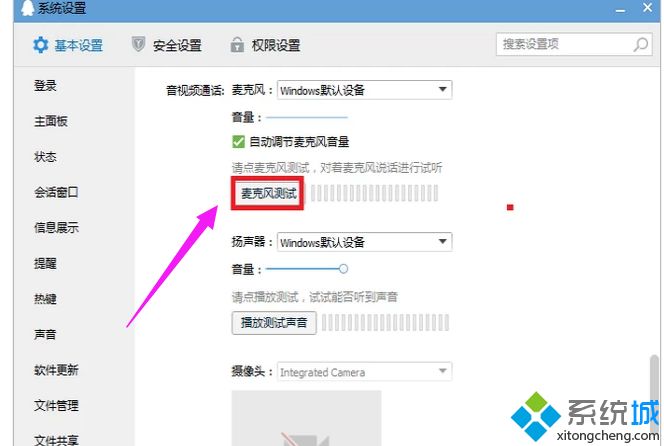
方法二:
1、右击电脑桌面右下角的小喇叭图标,点击“录音设备”;
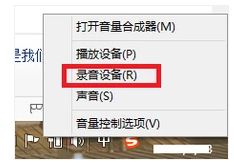
2、点击“麦克风”设备,点击“属性”;
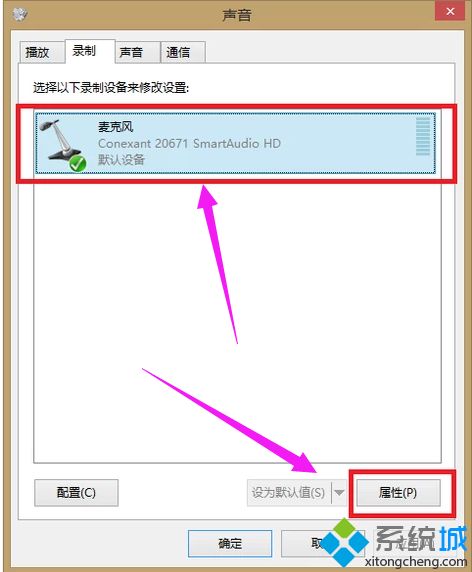
3、点击“侦听”;
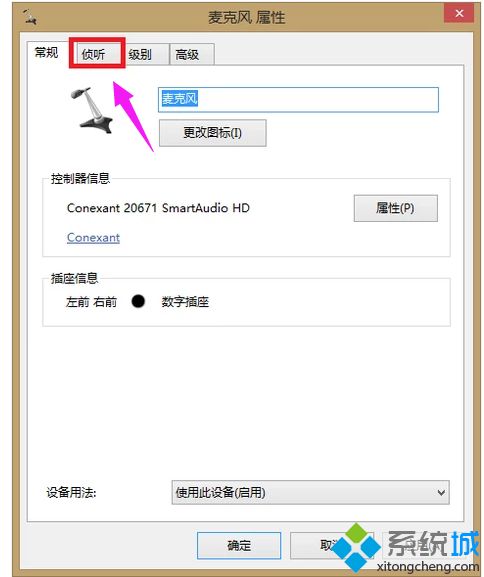
4、勾选“侦听此设备”,点击“确定”即可让QQ视频时对方听到我们的声音。
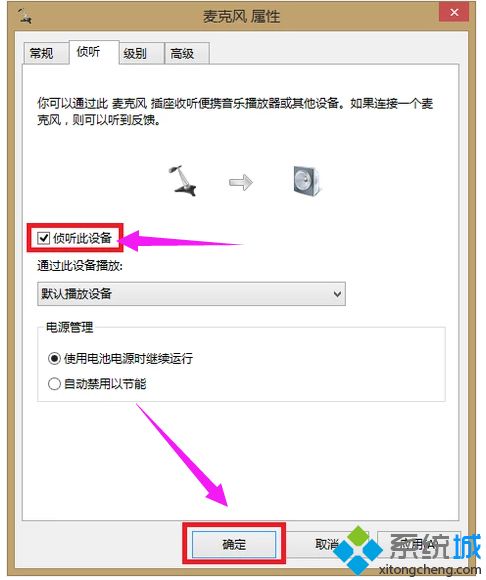
以上两种方法就是解决win10系统qq语音时对方听不到我的声音问题,以后语音视频声音恢复正常了。
相关教程:QQ视频怎么静音微信语音听不到qq视频聊天怎么保存我告诉你msdn版权声明:以上内容作者已申请原创保护,未经允许不得转载,侵权必究!授权事宜、对本内容有异议或投诉,敬请联系网站管理员,我们将尽快回复您,谢谢合作!










